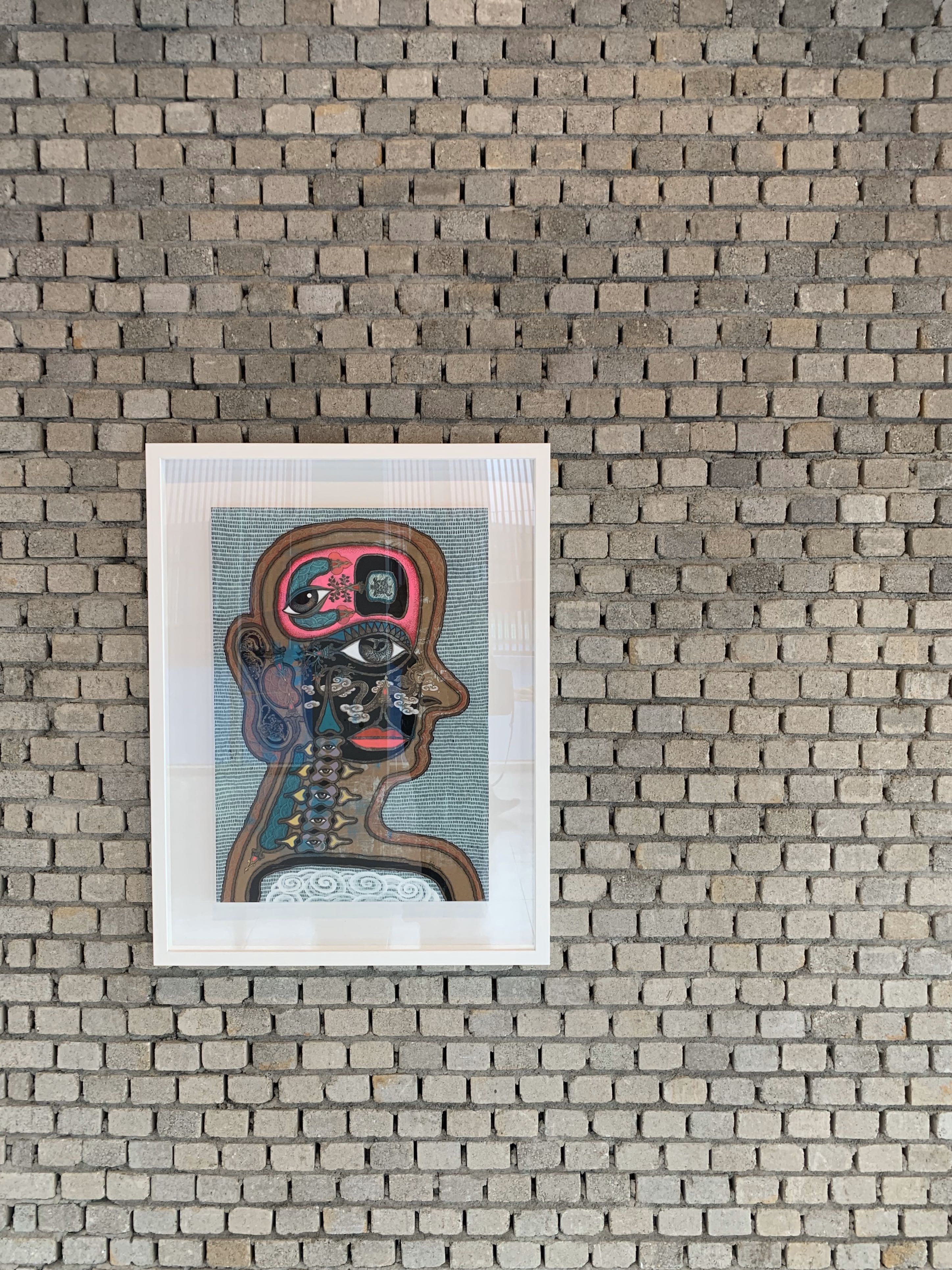티스토리 뷰

크롬은 구글에서 개발한 웹 브라우저로, 2008년에 출시되었습니다. 익스플로러, 파이어폭스, 사파리, 오페라 등 여러 웹브라우저와 경쟁을 거치다가 오늘날에 이르러서는 가장 대중적으로 사용하는 브라우저가 되었습니다.

이렇게 크롬이 대중적으로 사용되면서 사용자들 사이에서는 여러 궁금한 사항들이 생겼는데요, 그중 하나가 팝업 차단 해제 방법입니다.

인터넷 서핑을 하다 보면 나의 뜻과는 상관없이 뜨는 팝업 때문에 성가신 경우가 많습니다. 이런 경우, 보통 팝업 차단을 설정해 놓는데요, 정작 필요한 경우에 팝업이 뜨지 않아 팝업차단 해제를 하고자 하지만, 방법을 몰라 못하는 경우가 있습니다.


예를 들어 어떤 사이트의 경우, 로그인 창을 팝업으로 해 놓기도 하며, 인증창을 팝업으로 띄우기도 합니다. 이런 경우, 크롬 설정에서 팝업차단 해제를 해주어야만 팝업창이 뜨게 됩니다. 그럼 크롬에서 팝업차단 해제는 어떻게 하면 될까요?
크롬 팝업차단 해제 방법
1. 크롬을 실행합니다. 크롬 브라우저 오른쪽 상단에 있는 세로 점 3개 아이콘을 클릭합니다.
2. 하단에 위치한 '설정' 메뉴를 클릭합니다.
3. 왼쪽 메뉴 중, '개인정보 및 보안'을 클릭합니다.
4. '사이트 설정' 메뉴를 클릭합니다.
5. 하단에 위치한 '팝업 및 리디렉션'을 클릭합니다.
5. '차단(권장)' 이라고 되어 있는 메뉴를 클릭하면 '허용'으로 바뀌며 팝업차단이 해제됩니다.






크롬 팝업차단 선별적 설정
크롬을 이용할 때 모든 사이트의 팝업을 허용하거나 차단하기보다는 내가 원하는 사이트의 팝업만 허용하고, 혹은 내가 원하는 사이트의 팝업만 차단하기 원하는 경우, 사이트 추가를 통해 설정이 가능합니다.
차단 메뉴의 추가 버튼을 클릭하고 팝업차단을 원하는 사이트를 입력하면 그 사이트의 팝업만 차단이 됩니다. 반대로, 허용 메뉴의 추가 버튼을 클릭하고 팝업 허용을 원하는 사이트 주소를 입력하면 그 사이트의 팝업만 허용이 됩니다.


본인의 인터넷 이용 행위를 분석해보고, 가장 사용하기 편리한 방법으로 크롬 팝업 차단 또는 허용을 설정한다면 좀 더 스마트한 인터넷 생활을 할 수 있을 것입니다.
'일상정보. 지나가며 던지니' 카테고리의 다른 글
| 하동 짚라인 가격 길이 몸무게 (0) | 2020.09.21 |
|---|---|
| 금영 노래검색 무료 노래방 어플 (0) | 2020.09.21 |
| 부캐 뜻 (0) | 2020.09.17 |
| 새마을금고 복지회 (0) | 2020.09.16 |
| 팽현숙 순대국 본점 위치 (0) | 2020.09.16 |